Cum se instalează actualizările Windows în modul sigur
Miscelaneu / / August 04, 2021
Reclame
PC-ul nu pornește normal sau are probleme cu cea mai recentă instalare de Windows? Doriți să instalați cele mai recente actualizări Windows, dar computerul nu funcționează corect? Nu iti face griji; cu modul sigur Windows, puteți rezolva aceste probleme instalând actualizări direct în modul sigur.
Windows vine cu modul sigur pentru depanarea erorilor critice și a problemelor care vă împiedică să porniți în mod normal computerul. Deși, în modul sigur, nu puteți face prea multe, deoarece toate componentele necesare funcționării normale a sistemului dvs. nu vor fi pornite. Vi se vor oferi doar minimul de opțiuni și funcții.
Acestea fiind spuse, dacă computerul dvs. se confruntă cu o problemă și nu pornește, atunci puteți încerca să vă actualizați sistemul. Actualizările aduc noi funcții și remedieri de erori. De asemenea, actualizarea remediază orice corupție de fișier de sistem. Dar cum îți poți actualiza sistemul atunci când computerul tău nici măcar nu pornește? Ei bine, puteți instala actualizări Windows în modul sigur. Deci, în acest articol, vom explica cum puteți instala actualizări pe sistemul dvs. în timp ce vă aflați în modul sigur.
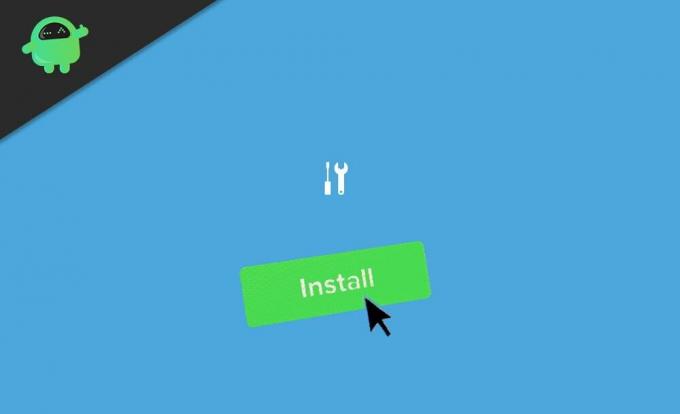
Reclame
Cuprins
-
1 Cum se instalează actualizările Windows în modul sigur
- 1.1 Pasul 1: intrați în modul sigur
- 1.2 Pasul 2: Instalați actualizările
- 1.3 Conexiuni măsurate și actualizări dezactivate
- 2 Concluzie
Cum se instalează actualizările Windows în modul sigur
Modul sigur este disponibil doar pentru a rezolva problemele. Microsoft nu recomandă instalarea actualizărilor pe sistemul dvs. în modul sigur, deoarece poate cauza unele probleme. Deși, dacă computerul nu poate porni corect, puteți încerca să vă actualizați sistemul în modul sigur.
Pasul 1: intrați în modul sigur
Există mai multe moduri de a intra în modul sigur în Windows. Cu toate acestea, vă vom oferi o metodă ușoară.
- Când computerul este pornit, nu vă conectați.
- Faceți clic pe pictograma de alimentare de pe ecranul de blocare.
- Acum țineți apăsat butonul Schimb tasta și faceți clic pe Repornire.

- Acest lucru ar forța sistemul să repornească în modul de recuperare.
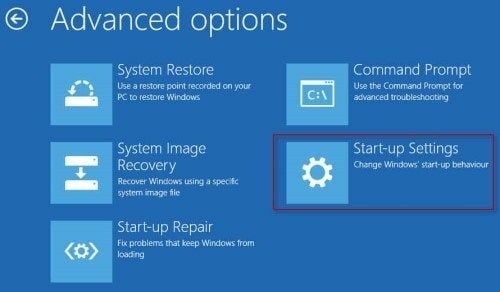
- Acum faceți clic pe Depanare> Setări avansate> Setări pornire.
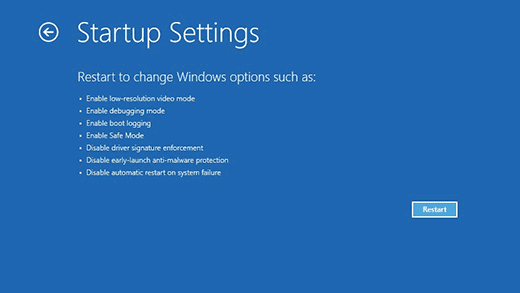
- În cele din urmă, faceți clic pe Repornire.
Acum lăsați computerul să repornească și, când pornește, apăsați numărul 5 pentru Modul sigur in navigare pe internet. Deci, acum vă aflați în modul sigur, dar cu capacități de rețea. Acest lucru vă permite să accesați internetul și să descărcați actualizări.
Pasul 2: Instalați actualizările
Acum, că sunteți în modul sigur, mergem la setări și instalăm actualizări Windows.
- Deschideți aplicația Setări și faceți clic pe Actualizare și securitate.
- Acum, faceți clic pe Verificare actualizări. Toate actualizările disponibile vor apărea acolo. Dacă nu sunt modificate setările, actualizările ar trebui să înceapă descărcarea.

- Dacă nu, ar trebui să modificați anumite setări, cum ar fi Conexiune măsurată sau Setări actualizare.
- Așteptați ca acesta să descarce și să instaleze actualizările. PC-ul dvs. va reporni după ce ați terminat.
Gata, și acum ați instalat actualizări Windows din Safe Mode.
Reclame
Conexiuni măsurate și actualizări dezactivate
Pentru a descărca actualizări, trebuie să dezactivați conexiunea măsurată.
- Faceți clic pe pictograma Rețea de pe bara de activități.
- Faceți clic dreapta pe rețeaua la care sunteți conectat în prezent și faceți clic pe Proprietăți.

- În aplicația de setări care se deschide, Găsiți conexiunea măsurată și dezactivați-o cu comutarea (dacă este activată).
Dacă actualizările automate sunt dezactivate, trebuie să o activați pentru a descărca și instala actualizări fără probleme. Pentru a face acest lucru,
- Deschideți Setări și faceți clic pe Actualizări și securitate.
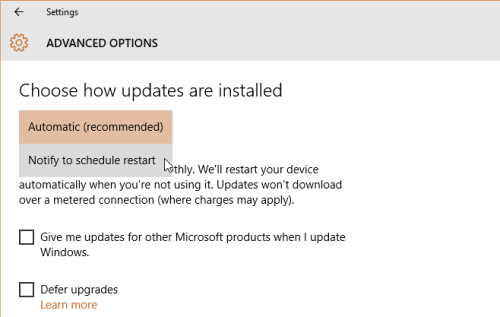
- Faceți clic pe Opțiuni avansate și activați actualizările automate din opțiuni.
Concluzie
Deci, astfel puteți instala actualizări Windows pe computerul dvs. din modul sigur. Într-o situație în care nu puteți porni în computer în mod normal, această opțiune vă va fi utilă.
Deci, puteți preveni resetarea sau reinstalarea Windows prin această metodă. Cu toate acestea, nu recomandăm această metodă, deoarece aceasta ar putea crea și unele probleme. Și ar trebui să încercați acest lucru numai dacă nu puteți porni în computerul dvs. așa cum ați face în mod normal.
Reclame
Alegerea editorilor:
- Cum se remediază eroarea de actualizare Windows 10 0x80080008?
- Remediere: Screen Death după eșecul CorsairVBusDriver.sys
- Remediere: Repararea automată nu a putut repara Windows 10
- Cum se remediază dacă tastarea tastează litere, numere sau caractere greșite?
- Remediere: Eroare de actualizare Windows 0x80240023

![Descărcați și instalați AOSP Android 10 ROM pentru Wileyfox Swift [GSI Treble]](/f/df48586602e69f6ba42e16f0d3294cba.jpg?width=288&height=384)
![Cum se instalează Stock ROM pe Rivo X9 Pro [Firmware Flash File / Unbrick]](/f/8aee3fa66f5c708927cb11cf6327eeab.jpg?width=288&height=384)
![Descărcați și instalați AOSP Android 10 pentru Tecno Pop 2S [GSI Treble]](/f/c1970b785e79e6fcb041f39bd46b3da2.jpg?width=288&height=384)